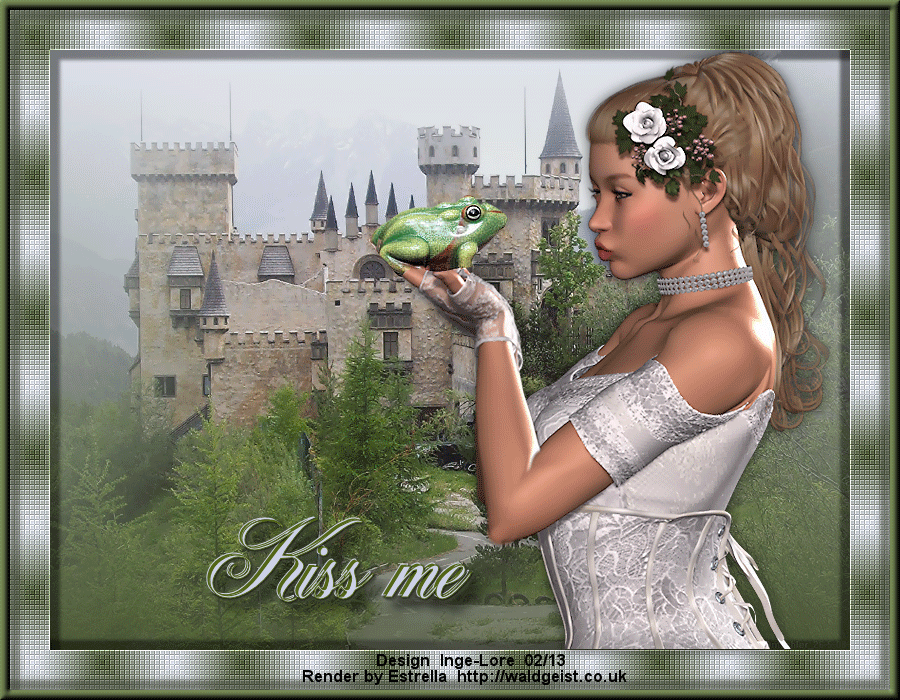© Inge-Lore 18.03.10
Das Copyright des Tutorials liegt alleine bei mir.
Es ist nicht erlaubt,mein Tutorial zu kopieren oder auf
anderen Seiten zum download anzubieten.
Mein Material habe ich aus diversen Tubengruppen.
Das Copyright des Materials liegt alleine beim jeweiligen Künstler.
Sollte ich ein Copyright verletzt haben,sendet mir bitte eine E-Mail.
Ich danke allen Tubern für das schöne Material,ohne das es solche schönen Bilder gar nicht geben würde.
Mein besonderer Dank geht an Estrella für die wunderschönen Poser
und an Bärbel für den schönen Hintergrund. Ihre HP’s sind leider geschlossen.
Ich habe das Tutorial mit PSP X2 geschrieben,aber es sollte auch mit allen
anderen Varianten zu basteln gehen.
**********************************
Hier werden meine Tutoriale getestet
such dir bitte eigenes Material,du brauchst folgendes:
Hintergrundbild meins ist von Bärbel
Froschtube
Frauentube
Männertube
meine Posertuben sind von Estrella
Da die HPs geschlossen sind,habe ich dir die Tuben mit ins Material
gepackt. Du darfst damit basteln,aber du darfst damit kein eigenes Tutorial schreiben.
*****************************************
Punkt 1
Such dir aus deiner Hintergrundtube eine
helle VG und dunkle HG Farbe aus,
erstelle daraus diesen Verlauf
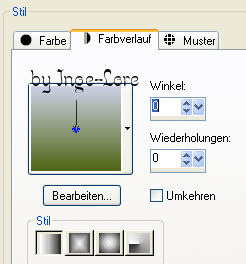
öffne ein neues transparentes Blatt 800 x 600 Px
fülle es mit dem Verlauf
Neue Ebene–Auswahl–Auswahl alles
Kopiere *m-traumburg-seefeld-1-bd-28-5-08*
füge es in die Auswahl ein–Auswahl aufheben.
Effekte–Plugins–Improver 10/10/10
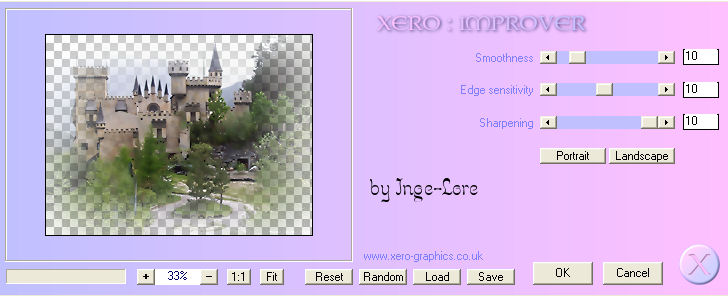
Stell die Deckfähigkeit der Ebene auf ca. 85 oder wie es dir gefällt,
kommt immer auf die Tube an.
Punkt 2
Kopiere deine Frauentube
einfügen als neue Ebene
Größe anpassen
Improver wie eingestellt
Bild–Effekte–3D Effekte
Schlagschatten 0/0/75/15
Schiebe die Tube nach rechts an den Rand
Punkt 3
Kopiere den Frosch
einfügen auf dein Bild
setz in der Frau auf die Hand,passe die Größe an
Schatten wie eben.
Umbenennen in *frosch*
Kopiere die Männertube–einfügen auf dein Bild
Größe anpassen
Improver und Schatten wiederholen,
schiebe sie nach links.
Umbenennen in *mann*
Punkt 4
Aktiviere die unterste Ebene
Auswahl alles–Bild–beschneiden auf Auswahl
Auswahl alles–neue Ebene
Bild–Leinwandgröße
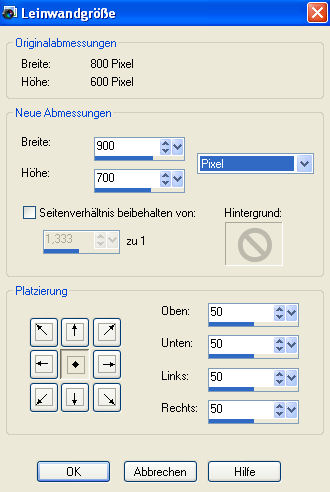
Auswahl umkehren–fülle mit diesem Verlauf
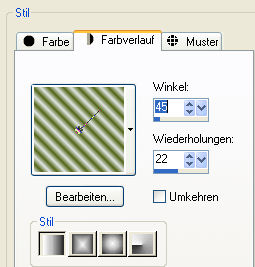
neue Ebene–fülle mit diesem Verlauf
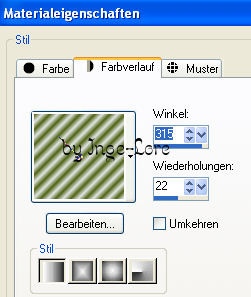
Stell die Deckfähigkeit auf 50
zusammenfassen–nach unten zusammenfassen
Effekte–Plugins–Xero Fritillary 5/30/10/0
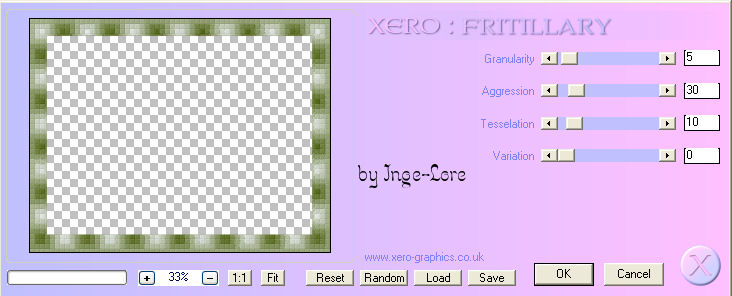
Effekte–Kanteneffekt nachzeichnen
Schatten 10/10/50/5
wiederhole mit -10/-10
ganz dunkle Farbe aus deiner Hintergrundtube
bei mir ein dunkles grün
Punkt 5
Auswahl alles–Auswahl verkleinern um 10
Auswahl umkehren–neue Ebene
fülle mit deiner HG Farbe
letzten Schatten wiederholen mit beiden Werten.
Kanteneffekt nachzeichnen
Effekte–3D Effekte–Innenfase
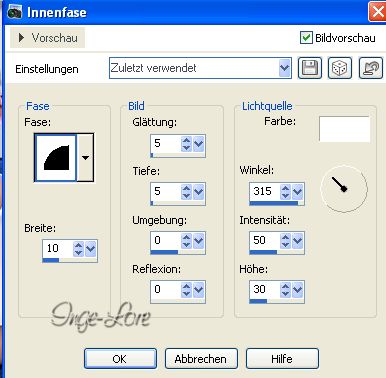
Auswahl aufheben.
Schreib deinen Text an oberster Stelle
Setz dein WZ und das Copyright aufs Bild.
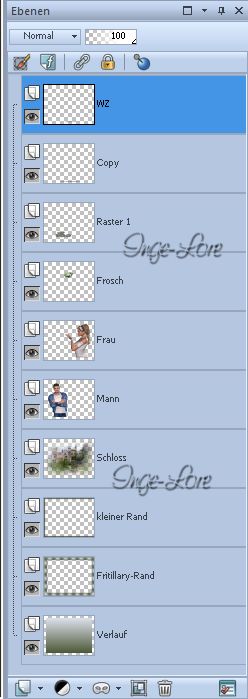
Punkt 6 Animation
Aktiviere die Ebene *mann*
Stell die Deckfähigkeit auf Null
Alle Ebenen kopieren
öffne deinen Animationsshop–einfügen als neue Animation
zurück ins PSP–aktiviere *frosch*
Effekte–Bildeffekte–Verschiebung
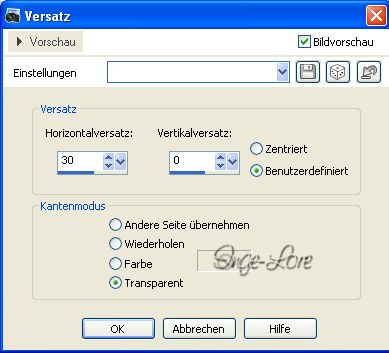
alle Ebenen kopieren–Anishop
einfügen nach dem aktuellen Einzelbild
PSP–wiederhole Verschiebung mit den gleichen Werten
kopieren wie eben–Anishop einfügen wie eben
PSP–wiederhole Verschiebung
kopieren wie eben–Anishop einfügen wie eben
PSP–Verschiebung wiederholen
kopieren wie eben–Anishop einfügen wie eben
Punkt 7
PSP–stell die Deckfähigkeit der Ebene auf 80
aktiviere die Ebene *mann*
stell die Deckfähigkeit auf 20
kopieren wie eben–Anishop einfügen wie eben
PSP–*frosch* stell auf die Deckfähigkeit auf 60
*mann* stell die Deckfähigkeit auf 40
kopieren wie eben–Anishop einfügen wie eben
PSP–*frosch* stell auf die Deckfähigkeit auf 40
*mann* stell die Deckfähigkeit auf 60
kopieren wie eben–Anishop einfügen wie eben
PSP–*frosch* stell auf die Deckfähigkeit auf 20
*mann* stell die Deckfähigkeit auf 80
kopieren wie eben–Anishop einfügen wie eben
PSP–*frosch* stell auf die Deckfähigkeit aus
*mann* stell die Deckfähigkeit auf 100
kopieren wie eben–Anishop einfügen wie eben
Bearbeiten–alles auswählen
Animation–Einzelbildeigenschaft stell auf 25
Klick Bild 1 und das letzte an und stell auf 200
Bild 5 stell auf 100
Bearbeiten–alles auswählen.
Nun kannst du dein Bild als Gif speichern.
Gratuliere,du hast es geschafft,
ich hoffe,mein Tutorial hat dir gefallen.
meine Übersetzerin Franie Margot hat dieses Bild auch gebastelt,
Merci Franie pour ta traduction